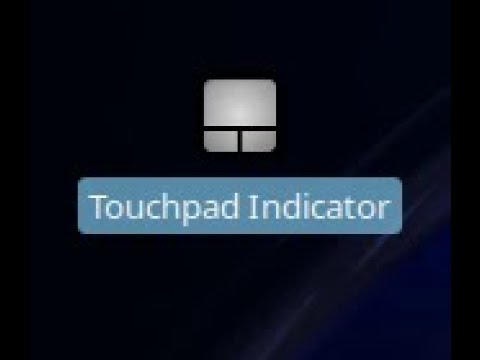Один из наиболее продвинутых параметров для изменения размера раздела Windows Vista - это использование компакт-диска GParted Live CD, загрузочного компакт-диска Linux, который приведет вас прямо в GParted, отличную утилиту Linux для управления разделами. Проблема в том, что если вы измените размер раздела загрузки / системы, вы не сможете полностью загрузиться без восстановления окон.
Сначала убедитесь, что у вас загрузочный установочный DVD-диск Windows Vista, так как вы не сможете использовать свой компьютер, если этого не сделали. Затем загрузите компакт-диск GParted Live и запишите его на компакт-диск.
Загрузите компакт-диск GParted, и вы увидите свои жесткие диски в раскрывающемся списке. Первый диск - это, как правило, ваш загрузочный диск, но вы можете проверить столбец Flags, чтобы убедиться.





File: Windowssystem32winload.exe Status: 0xc0000225 Info: The selected entry could not be loaded because the application is missing or corrupt.
Вот скриншот об ошибке, но не беспокойтесь, мы исправим это.